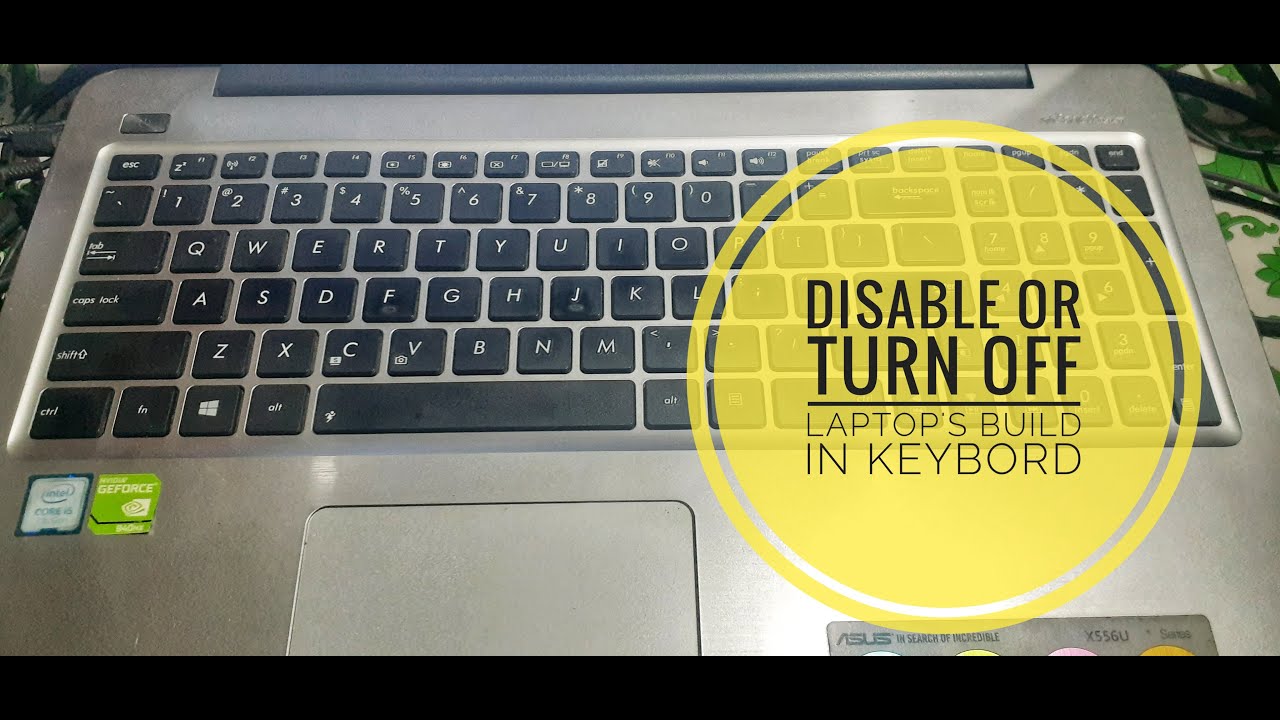Cara mematikan keyboard otomatis – Apakah Anda merasa frustrasi dengan keyboard otomatis yang terus mengoreksi kata-kata Anda atau menampilkan saran yang tidak diinginkan? Tenang, Anda tidak sendirian. Artikel ini akan memandu Anda langkah demi langkah untuk menonaktifkan keyboard otomatis di berbagai perangkat dan memberikan tips pemecahan masalah yang efektif.
Keyboard otomatis dirancang untuk memudahkan pengetikan, tetapi terkadang justru menimbulkan lebih banyak masalah daripada manfaat. Mari kita bahas berbagai metode untuk mematikan fitur ini dan mengembalikan kendali penuh atas pengetikan Anda.
Cara Menonaktifkan Keyboard Otomatis
Keyboard otomatis dapat mempercepat pengetikan, namun terkadang bisa mengganggu. Berikut adalah beberapa metode untuk menonaktifkannya:
Nonaktifkan Keyboard Otomatis melalui Pengaturan
- Buka “Pengaturan” pada perangkat Anda.
- Pilih “Bahasa & Input” atau “Sistem” (tergantung perangkat).
- Ketuk “Keyboard” atau “Keyboard Virtual”.
- Cari opsi “Koreksi Otomatis” atau “Prediksi Teks”.
- Matikan sakelar untuk menonaktifkannya.
Nonaktifkan Keyboard Otomatis melalui Aplikasi Keyboard
Jika Anda menggunakan aplikasi keyboard pihak ketiga, mungkin ada opsi untuk menonaktifkan keyboard otomatis dalam aplikasinya.
Cara mematikan keyboard otomatis di ponselmu itu gampang banget. Tinggal buka pengaturan, terus cari menu bahasa dan input. Nah, kalau kamu pengguna infinix zero flip , pengaturan keyboardnya ada di bagian terpisah. Jadi, tinggal cari aja menu keyboard dan bahasa, terus atur sesuai keinginanmu.
Gampang, kan?
Langkah-langkahnya bervariasi tergantung pada aplikasi yang Anda gunakan. Periksa pengaturan aplikasi untuk opsi “Koreksi Otomatis” atau “Prediksi Teks”.
Nonaktifkan Keyboard Otomatis pada Aplikasi Tertentu
Beberapa aplikasi memungkinkan Anda menonaktifkan keyboard otomatis hanya untuk aplikasi tersebut.
Untuk melakukan ini, buka aplikasi dan cari pengaturan “Keyboard” atau “Input”. Periksa opsi untuk menonaktifkan keyboard otomatis untuk aplikasi tertentu.
Keuntungan dan Kerugian Menonaktifkan Keyboard Otomatis
Menonaktifkan keyboard otomatis memiliki beberapa keuntungan dan kerugian:
Keuntungan:
- Pengetikan lebih akurat tanpa kesalahan koreksi otomatis.
- Mengurangi gangguan saat mengetik teks yang tidak biasa atau khusus.
Kerugian:
- Pengetikan mungkin lebih lambat karena Anda harus mengetik setiap kata secara manual.
- Tidak ada saran kata atau koreksi otomatis, yang dapat menyebabkan kesalahan pengetikan.
Pengaturan Keyboard
Untuk menonaktifkan keyboard otomatis pada perangkat Anda, Anda perlu mengakses pengaturan keyboard.
Pengaturan keyboard menyediakan berbagai opsi untuk mengontrol perilaku keyboard, termasuk opsi untuk mengaktifkan atau menonaktifkan keyboard otomatis.
Pengaturan Umum, Cara mematikan keyboard otomatis
- Aktifkan Keyboard Otomatis:Mengaktifkan atau menonaktifkan fitur keyboard otomatis.
- Koreksi Otomatis:Mengaktifkan atau menonaktifkan koreksi otomatis.
- Prediksi Kata:Mengaktifkan atau menonaktifkan prediksi kata.
Pengaturan Lanjutan
Beberapa perangkat juga menyediakan pengaturan lanjutan yang dapat memengaruhi perilaku keyboard otomatis.
- Interval Penundaan:Menentukan waktu tunda sebelum keyboard otomatis muncul.
- Ukuran Kata Minimum:Menentukan jumlah karakter minimum dalam sebuah kata sebelum keyboard otomatis muncul.
- Daftar Kata yang Dikecualikan:Menambahkan kata-kata ke daftar yang dikecualikan dari koreksi otomatis.
Perangkat Lunak Pihak Ketiga

Jika Anda tidak puas dengan opsi bawaan, perangkat lunak pihak ketiga dapat memberikan solusi yang lebih komprehensif untuk menonaktifkan keyboard otomatis.
Berikut adalah beberapa opsi perangkat lunak pihak ketiga yang populer:
SwiftKey
- Keyboard pihak ketiga yang banyak digunakan dengan fitur-fitur canggih.
- Memungkinkan Anda untuk menonaktifkan koreksi otomatis dan prediksi kata.
- Menyediakan opsi penyesuaian yang luas, termasuk pengaturan keyboard khusus.
Gboard
- Keyboard Google yang menawarkan berbagai fitur, termasuk pengetikan gesek dan pencarian bawaan.
- Memungkinkan Anda untuk menonaktifkan koreksi otomatis dan saran.
- Menyediakan integrasi yang mulus dengan layanan Google lainnya.
Grammarly
- Perangkat lunak pemeriksaan tata bahasa dan ejaan yang juga dapat menonaktifkan koreksi otomatis.
- Membantu Anda menulis dengan lebih jelas dan akurat.
- Menyediakan fitur tambahan seperti deteksi plagiarisme dan saran gaya.
Tips Pemecahan Masalah
Jika keyboard otomatis Anda tidak berfungsi sebagaimana mestinya, berikut beberapa tips pemecahan masalah yang dapat membantu:
Langkah-langkah Pemecahan Masalah
- Mulai ulang perangkat Anda: Ini sering kali dapat mengatasi masalah perangkat lunak kecil yang dapat mengganggu keyboard otomatis.
- Periksa pengaturan bahasa: Pastikan bahasa yang Anda gunakan pada perangkat sesuai dengan bahasa yang ingin Anda gunakan untuk keyboard otomatis.
- Hapus cache keyboard: Di pengaturan perangkat Anda, cari opsi untuk menghapus cache keyboard. Ini dapat membantu menghapus data yang rusak yang dapat menyebabkan masalah.
- Perbarui perangkat lunak Anda: Versi perangkat lunak terbaru sering kali menyertakan perbaikan untuk bug yang dapat memengaruhi keyboard otomatis.
- Hubungi dukungan teknis: Jika Anda telah mencoba semua langkah pemecahan masalah ini dan keyboard otomatis Anda masih tidak berfungsi, Anda mungkin perlu menghubungi dukungan teknis untuk mendapatkan bantuan lebih lanjut.
Ringkasan Akhir: Cara Mematikan Keyboard Otomatis
Setelah mengikuti langkah-langkah yang diuraikan dalam panduan ini, Anda akan dapat menonaktifkan keyboard otomatis dengan mudah dan menikmati pengalaman mengetik yang lebih lancar. Ingatlah untuk mempertimbangkan kelebihan dan kekurangan setiap metode dan pilih yang paling sesuai dengan kebutuhan Anda. Dengan mematikan keyboard otomatis, Anda dapat meningkatkan produktivitas dan akurasi tulisan Anda.